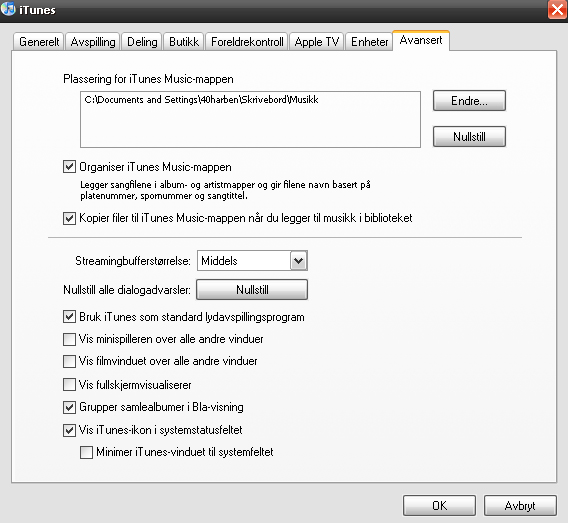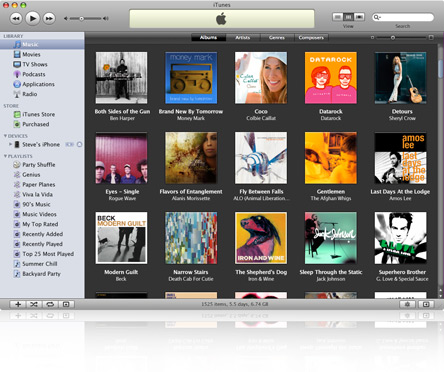Er du lei av å fikse de samme sangene, for så at du kanskje vil flytte på filene, slik at du må gjøre alt på nytt? Er du lei av shuffle funksjonen som shuffler helt tilfeldige sanger du av og til hopper over? Da har vi noen tips og anbefalinger til deg.
Genius ( iTunes 8 )
Den nyeste iTunes som har blitt lansert, har nye ting å by på. En av de største og mest spennende oppgraderingene, er «Genius» funksjonen. Det krever at du registrerer deg, men det er gratis. Det den gjør, er å gi deg sjansen til å shuffle din musikk, på en ny måte. Om du føler for å høre på en musikksjanger, men ikke nødvendigvis kun et band eller artist, kommer Genius til stor nytte. Det hjelper nok å ha litt musikk for at du skal få maksimal resultat. Spill av en sang, trykk på Genius, og iTunes lager deg en spilleliste av sanger som går godt sammen. Genius anbefaler deg også musikk som du kan kjøpe fra iTunes butikken.
Den nyeste iTunes 8 versjonen har også en ny visning som heter «Grid View». Her får du en veldig oversiktelig liste over alle albumene dine, og gir et veldig fint visuelt inntrykk av ditt bibliotek
Trykk her for å laste ned denne iTunes.
Få system og orden på musikk
Du har kanskje opplevd at når du laster ned musikk, er filnavnene feil. Dette kan bli rotete både i iTunes biblioteket og på din iPod. Kanskje du til og med fikser sangen om og om igjen i iTunes, men filnavnet forblir det samme? En enkel forandring kan spare deg å bruke mer tid å endre sangene om og om igjen. iTunes har en veldig enkel og nyttig funksjon som synkroniserer det du endrer til det ønskede stedet. Et eks på dette, er om du har lastet ned et album som har feil informasjon. Så om jeg fikser hele albumet med riktig albumnavn, artistnavn og sangtittel, oppretter det seg en mappe med musikken du har fikset. Derfor om jeg fikser artistnavn med riktig album i iTunes, fikser jeg også filnavnet. Dette har spart meg veldig mye tid og hjelper deg å holde musikksamlingen din på et sted.
Slik gjør du: Trykk på Rediger > Innstillinger > Avansert. Under, ser du hva du må ha krysset av for at dette skal virke. Legg merke til at du må bestemme selv hvor plasseringen for iTunes musikkmappen skal være. Lagre endringene, så er det gjort!
Albumcover
Om du liker å ha visuelle elementer, enten det vil være på iTunes, eller iPoden din, så er albumcover en god ting å ha. Å sette inn albumcover er en veldig lett ting å gjøre og får din iTunes eller iPod til å få mye mer liv. Det er to måter å gjøre dette på: iTunes konto som henter albumbildene automatisk (De finner ikke alle, men finner de fleste, eller gjøre det manuelt på sangene. Om du skal få bruke dette, må du opprette en konto. Manuell bildeopplasting er litt tungvint, men er verdt det. På nettet kan du finne albumcoverene til de du måtte ønske. Etter du har markert sangene du vil fikse albumbilde til, høyreklikker du og trykker på «Vis info». Du dobbelklikker deretter på det tomme feltet under der det står «Bilde». Her finner du fram bilde du vil bruke og trykker ok.
Det er ofte like greit å hive inn et bilde for en sang du ikke vet spesifik informasjon til, siden det er finere enn en enslig note som cover. Om du allerede har en iTunes konto, høyre klikker du på en sang av et album og trykker «Hent albumbilde». Om albumet har riktig navn, pleier iTunes som oftest å finne fram til bilde.
Under kan du se hvordan ditt bibliotek kan se ut i den nye Grid View visningsmodusen.